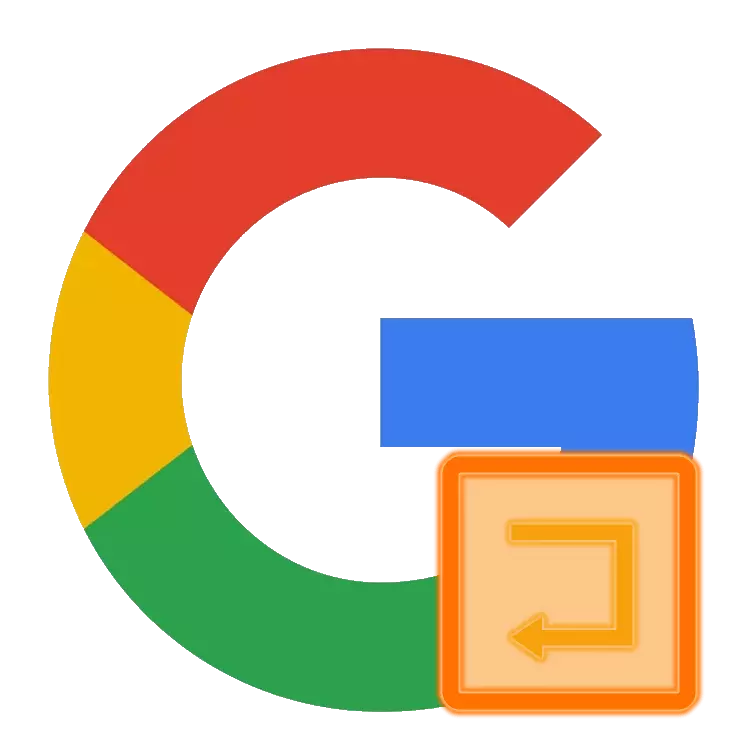
Google muab cov neeg siv hluav taws xob ncaj ncees thiab cov kev siv, tab sis kom nkag mus rau hauv koj tus lej, uas koj yuav tsum tau tsim. Peb tau sau txog qhov thib ob ua ntej lawm, hnub no peb yuav qhia txog thawj zaug, uas yog, hais txog tus nkag mus Google Account.
Qhov Xaiv 2: Ntxiv ib tus account
Yog tias koj muaj ntau dua ib tus Google Account thiab koj npaj yuav siv lawv nyob rau hauv parallel, koj tuaj yeem tsuas ntxiv ntxiv lwm qhov (lossis ntau dua) tus account, thaum tswj hwm tus uas raug tso cai thaum pib.
- Ntawm nplooj ntawv tseem ceeb ntawm Google Tshawb Nrhiav Lub Cav, qhov txuas rau uas tau muab saum toj no, nyem rau ntawm cov duab profile.
Nco tseg: Qhov no tuaj yeem ua nyob rau ntawm nplooj ntawv tseem ceeb ntawm cov kev pabcuam tuam txhab ntau dua.
- Nyob rau hauv cov ntawv qhia zaub mov uas qhib, nyem rau ntawm tus lej nyiaj ntxiv.
- Rov ua dua cov kauj ruam 2-3 los ntawm cov ntu dhau los ntawm tsab xov xwm, uas yog, sau koj tus username thiab password los ntawm tus as khauj thiab nyem Next.
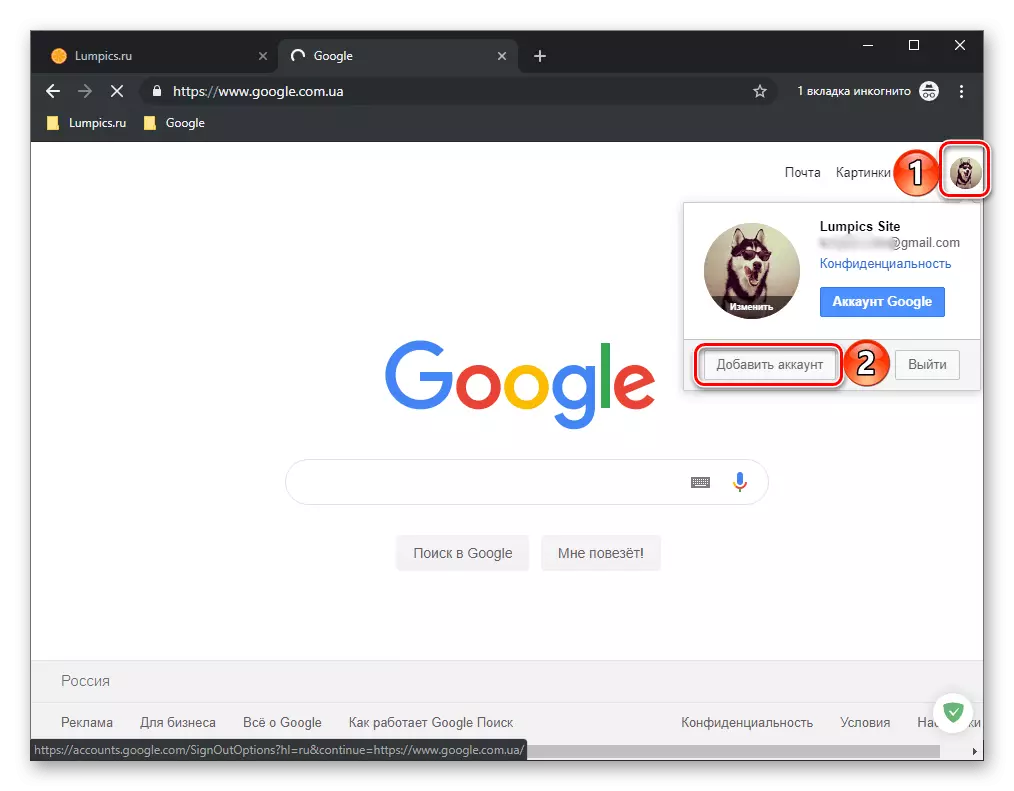
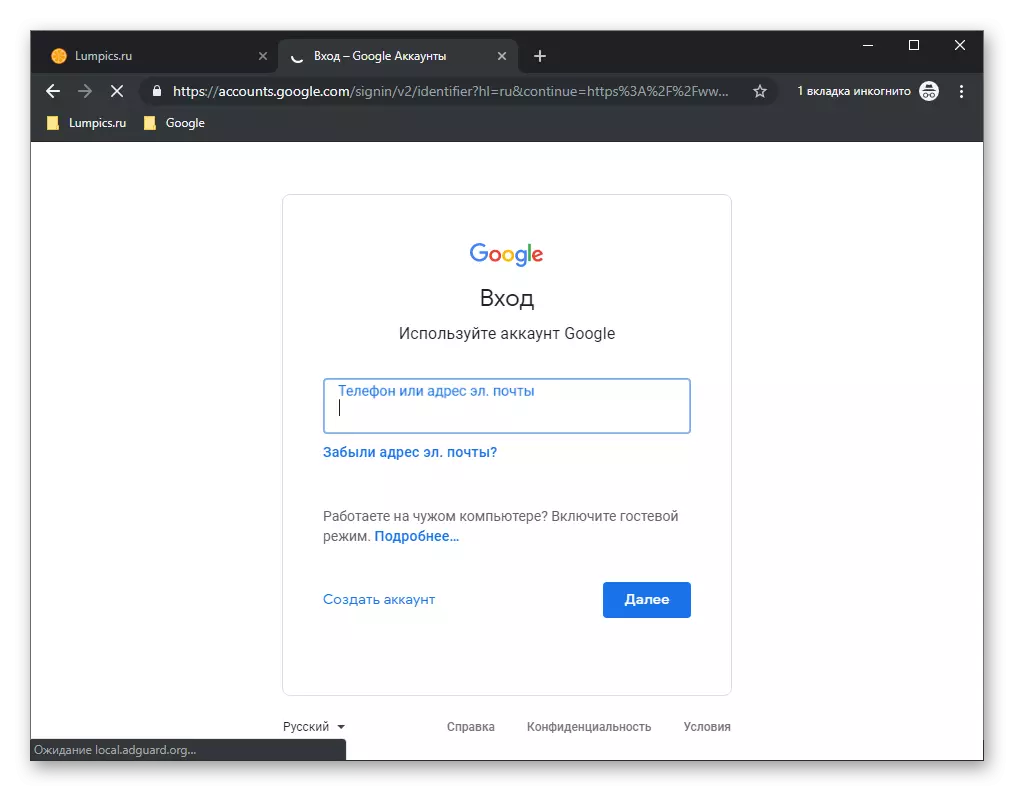
Yog tias thaum lub sijhawm txoj kev tso cai koj muaj tej teeb meem thiab / lossis cov teeb meem, peb pom zoo nyeem cov ntawv tom ntej.
Nyeem ntxiv: Yuav ua li cas yog tias nws tsis ua haujlwm hauv Google Account
Qhov Xaiv 3: Google Chrome
Yog tias koj siv Google Chrome thiab xav synchronize koj cov ntaub ntawv ntawm cov khoom sib txawv (bookmarks yuav raug tso cai nyob rau hauv nws tus account ntawm google hauv qhov browser, thiab tsis nyob ntawm nplooj ntawv hauv tsev. Qhov no ua tau zoo li no:Nkag mus rau Google Account ntawm cov khoom siv txawb
Google yog muaj npe tsis yog rau nws cov kev tshawb fawb thiab cov kev pabcuam Web, tab sis kuj thov nthuav tawm rau iOS thiab Android platform. Tus OS kawg tseem yog tus tswv lub tuam txhab thiab nws nyuaj rau nws tsis muaj kev muaj ntawm tus as khauj uas tsim nyog. Tom ntej no, peb yuav qhia koj li cas nkag mus rau koj tus Google Account ntawm koj lub smartphone lossis ntsiav tshuaj.
Kev xaiv 1: Android
Tus ID nkag mus rau Google Account ntawm Android ntaus tau ua thaum nws tau pib ua ntej thiab teeb tsa (kev zam yog cov kev pabcuam hauv Suav lossis rov qab ua haujlwm). Ib qho ntxiv, koj tuaj yeem sau koj tus account hauv cov chaw, koj tuaj yeem ntxiv lwm tus (lossis ntau dua). Muaj nyob ntawm cov khoom siv txawb thiab qhov peb tau txiav txim siab saum toj no ntawm lub PC - cov lus tawm tswv yim rau tus lej hauv lub browser. Peb tau sau yav dhau los hauv ib tsab xov xwm hais txog tag nrho cov no, nrog rau ib tus naj npawb ntawm lwm tus cuam tshuam nrog kev tso cai ntawm nuances.
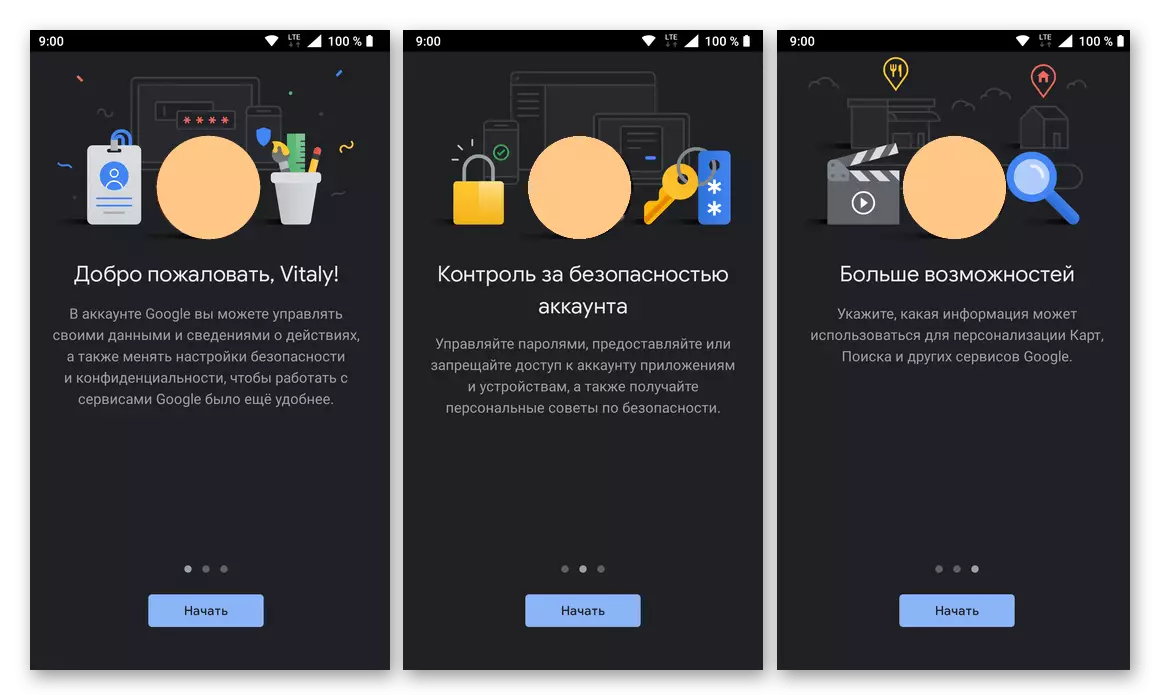
Nyeem ntxiv: Yuav ua li cas nkag mus rau Google Account ntawm Android
Qhov Xaiv 2: iOS
Apple muaj ntau cov kev pabcuam, tab sis cov tshuaj loog ntawm cov khoom tseem ceeb ntawm Google Corporation, xws li tshawb nrhiav thiab YouTube, lawv tsis muaj. Txawm li cas los xij, txhua yam, suav nrog cov ntawv thov no, tuaj yeem ntsia tau los ntawm App Store. Koj tuaj yeem nyias muaj peev xwm nyias nkag tau hauv lawv txhua tus, thiab koj tuaj yeem ntxiv Google Account rau lub iOS no ntaus ntawv mus rau iOS no ntaus ntawv tsuas yog li cas qhov no ua tiav ntawm kev sib tw ntawm Android kev sib tw os.
Nco tseg: Hauv qhov piv txwv hauv qab no, iPad siv, tab sis ntawm iPhone txheej txheem kev ua uas yuav tsum tau ua los daws peb txoj haujlwm, zoo tib yam.
- Qhib cov "chaw".
- Scroll los ntawm cov npe ntawm cov kev xaiv muaj, nce mus rau cov passwords thiab cov account.

Coj mus rhaub rau nws mus thiab xaiv "tus account tshiab".
- Nyob rau hauv daim ntawv teev cov kev xaiv muaj, Nyem Google.
- Nkag mus rau tus ID nkag mus (xov tooj lossis email chaw nyob) los ntawm koj tus Google Account, tom qab ntawd coj mus rhaub "tom ntej".

Qhia kom meej tus password thiab txav mus "tom ntej" dua.
- Pab kev zoo siab, koj tau nkag mus rau koj tus Google Account ntawm iOS, nyob rau hauv uas koj tuaj yeem ua kom paub tseeb tias tib seem ntawm "Passwords thiab cov account" chaw seem.
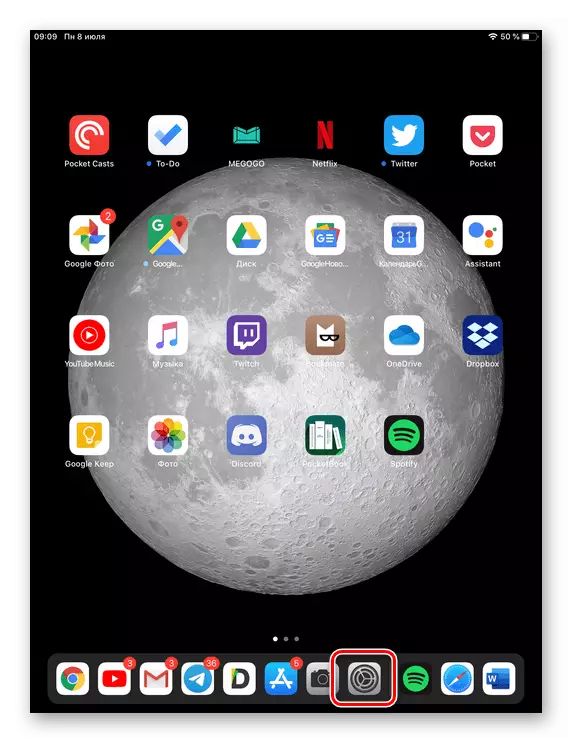
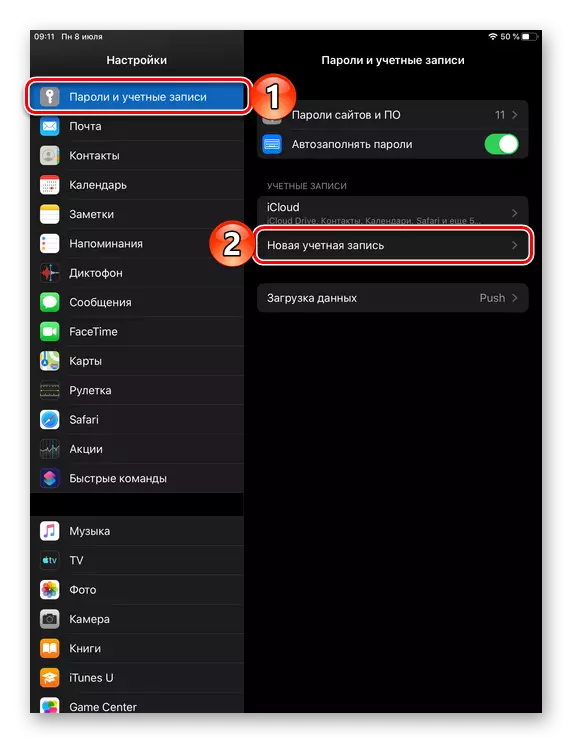
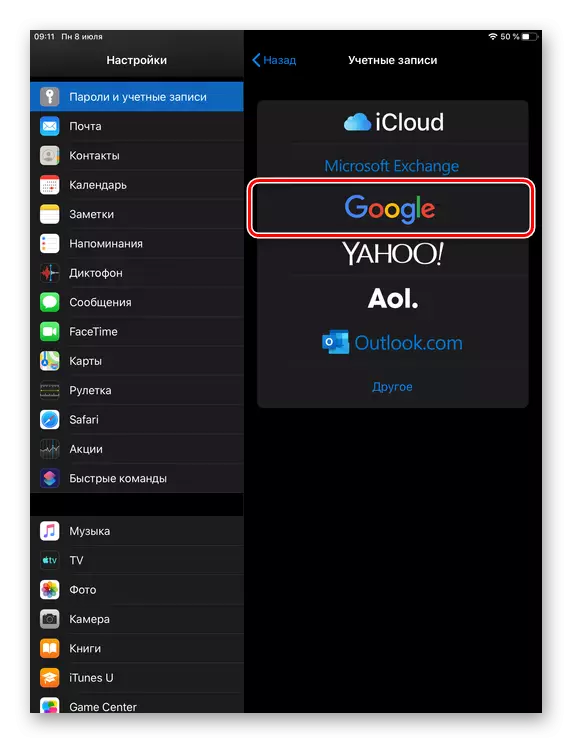

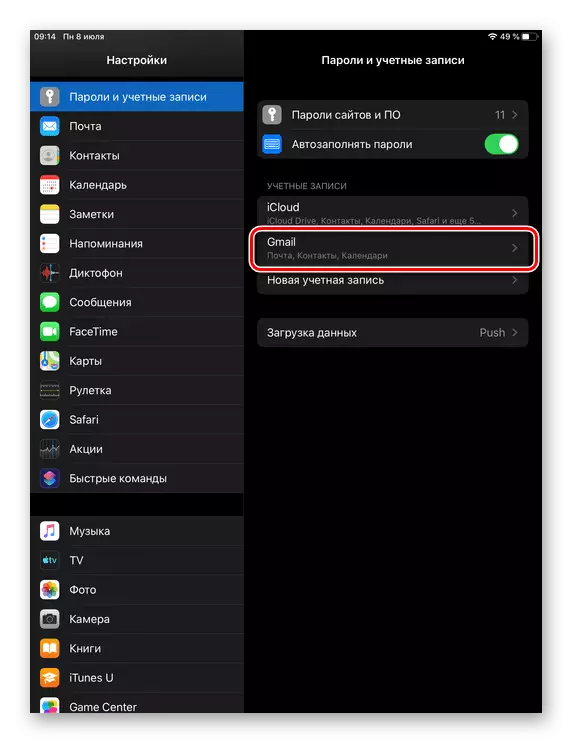
Ntxiv nrog rau kev ntxiv Google Account ncaj qha rau lub cuab yeej, koj tseem tuaj yeem nkag mus rau hauv thiab sib cais hauv Browser Google Chrome - qhov no ua tib txoj kev raws li nyob rau hauv lub computer. Hauv txhua lwm daim ntawv thov ntawm tus qub "Corporation ntawm qhov zoo", raug tswj hwm tus ID nkag mus, nws tsis tsim nyog nkag mus rau hauv - cov ntaub ntawv yuav raug rub tawm.
Nyeem kuj: Yuav ua li cas tawm ntawm Google Account
Tag
Tam sim no koj paub txog txhua txoj kev xaiv rau kev nkag mus hauv Google Account ob qho tib si hauv PC Browser thiab hauv txhua ob ntawm ob lub xov tooj txawb ua haujlwm.
